3Ds MAX创建三维铁饼模型的操作教程
时间:2022-10-26 17:23
当前不少网友表示自己才接触3Ds MAX这款应用,还不晓得怎样创建三维铁饼模型的操作,接下来就为你们分享3Ds MAX创建三维铁饼模型的操作教程,大家都来一起学习吧。
3Ds MAX创建三维铁饼模型的操作教程

首先打开3Ds MAX软件,新建一个空白文档。
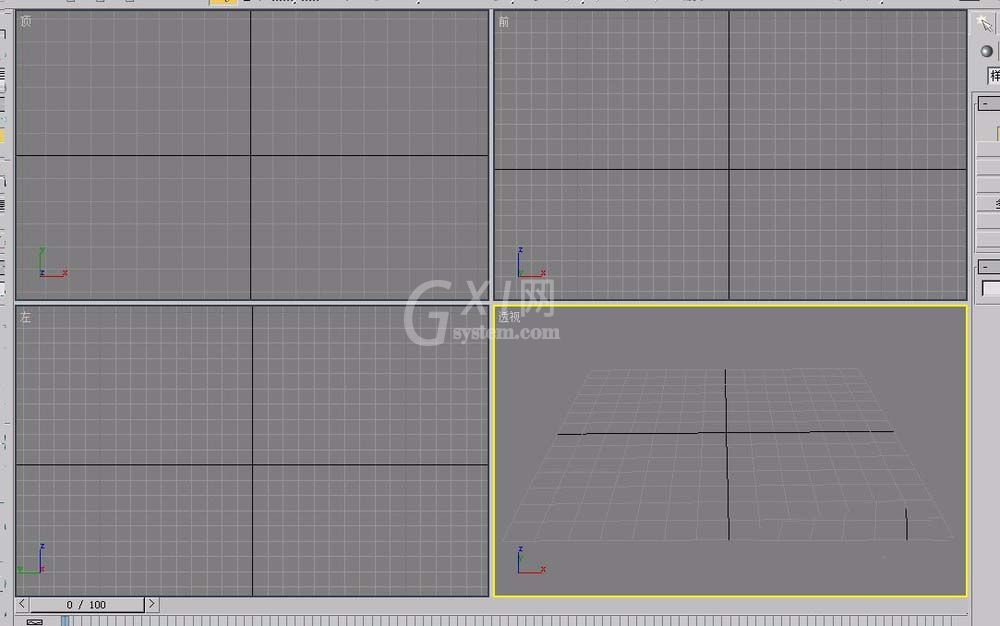
在“前”视图中绘制一条弧线。
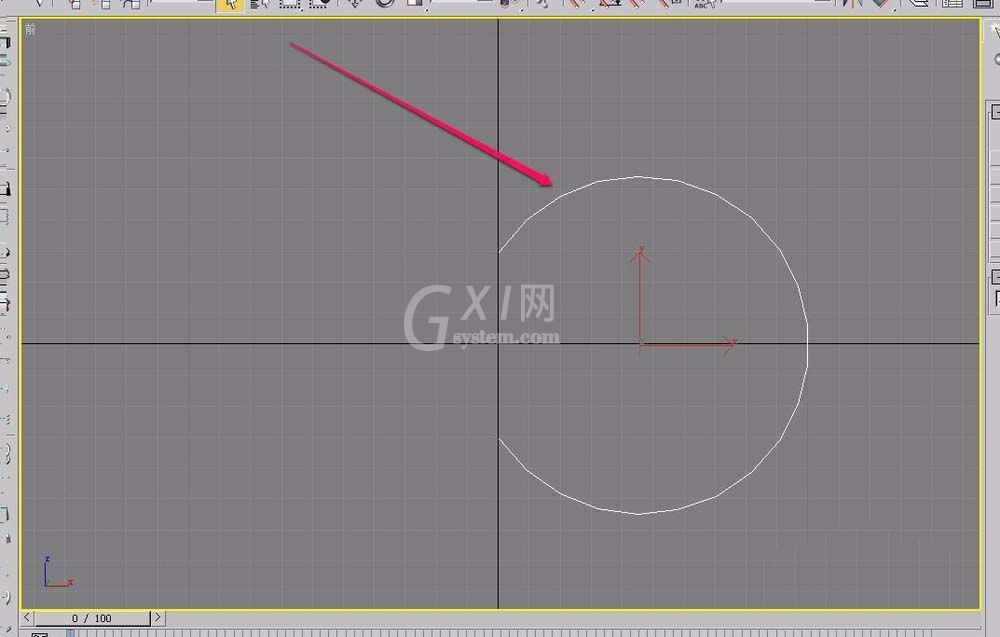
在曲线上面单击鼠标右键,选择“转换为可编辑样条线”命令。
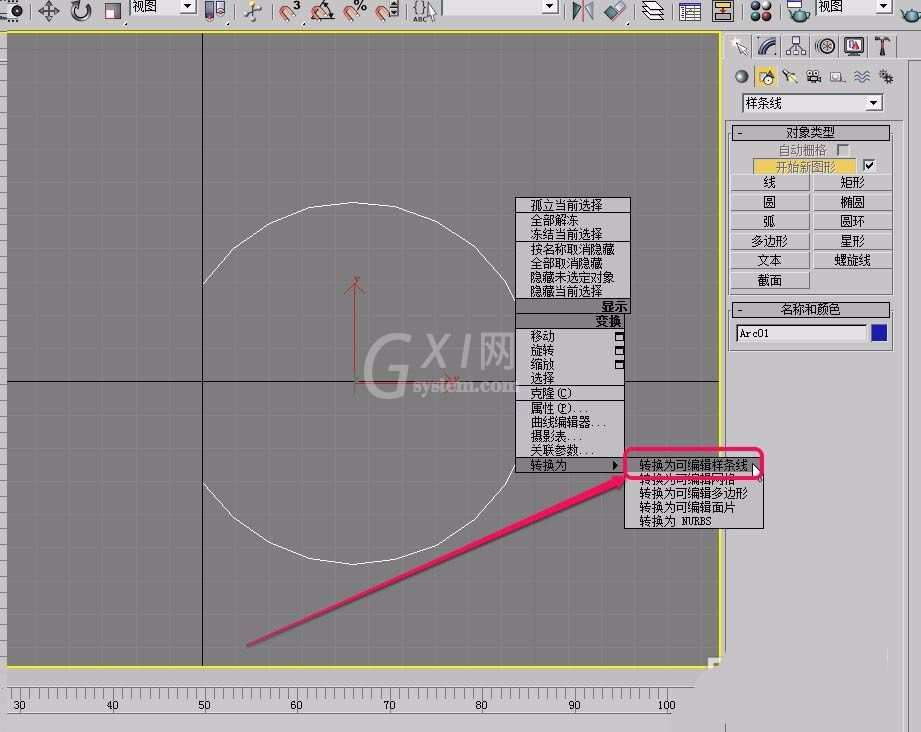
选择“可编辑样条线”修改器中的“顶点”选项。

对曲线进行“点”层级的编辑,将曲线变成图示的形状。
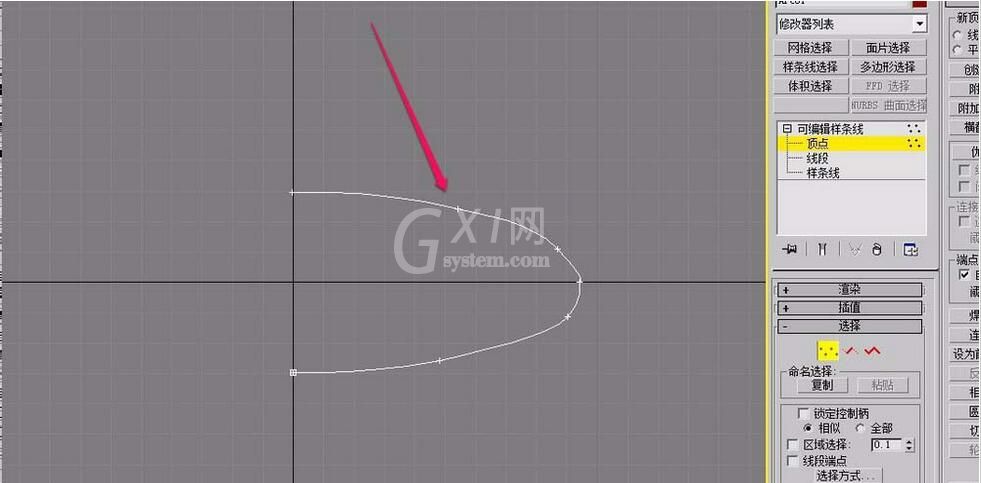
打开“修改器”菜单,选择“面片/样条线编辑”项中的“车削”命令。
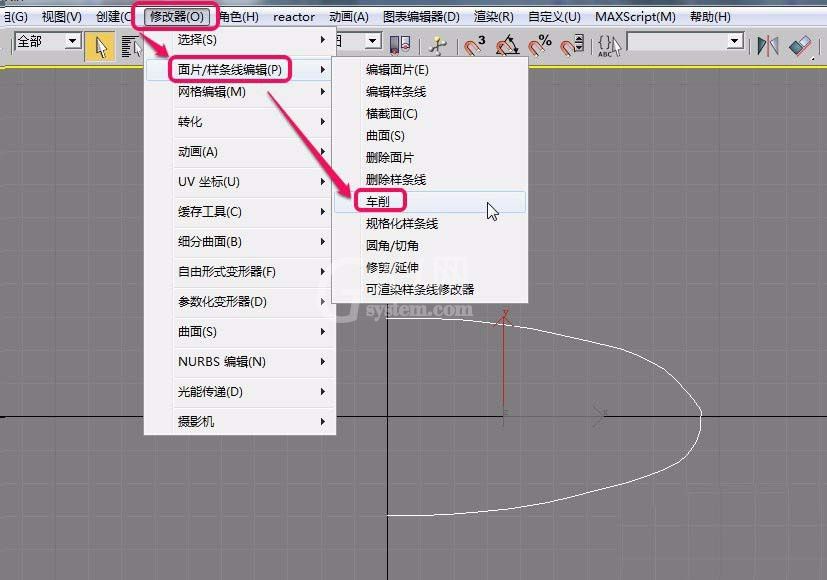
得到图示的几何体。
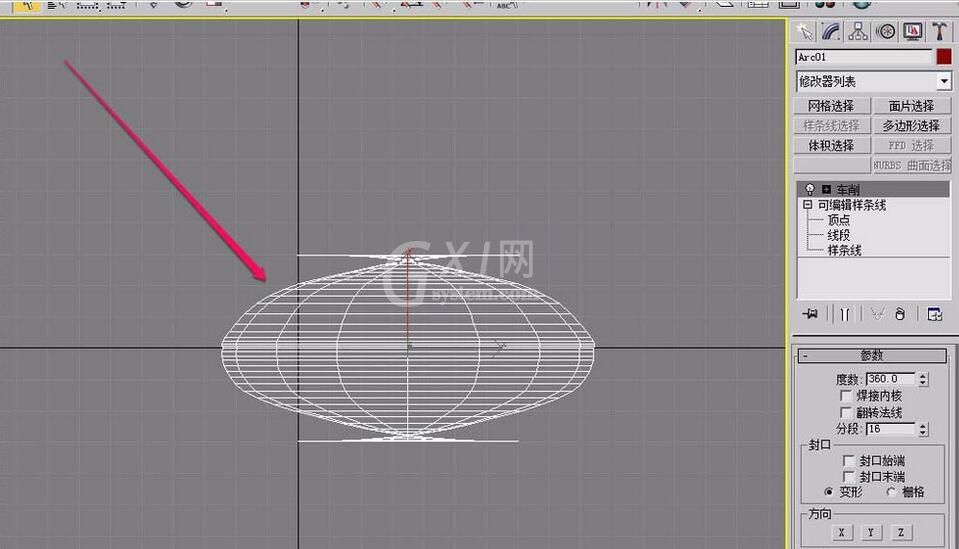
单击“参数”卷展栏中的“最小”按钮,出现图示的图形。
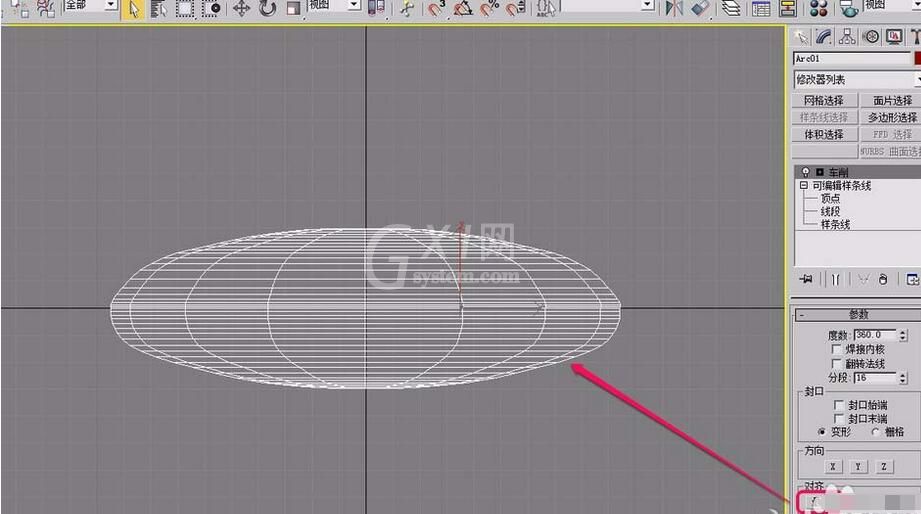
可以看到,一个铁饼制作好了。
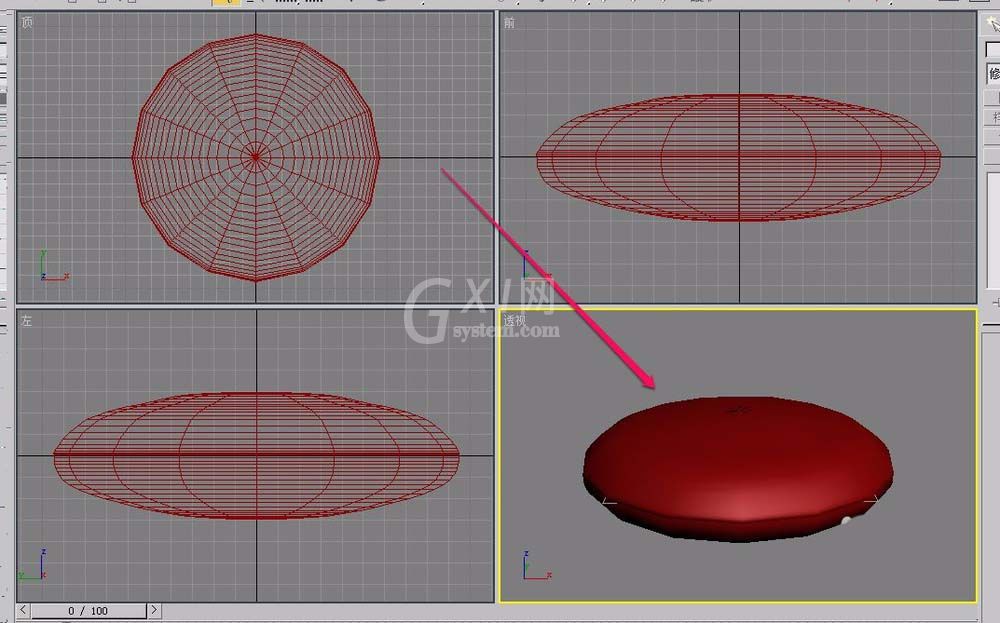
上文就讲解了3Ds MAX创建三维铁饼模型的操作流程,希望有需要的朋友都来学习哦。



























